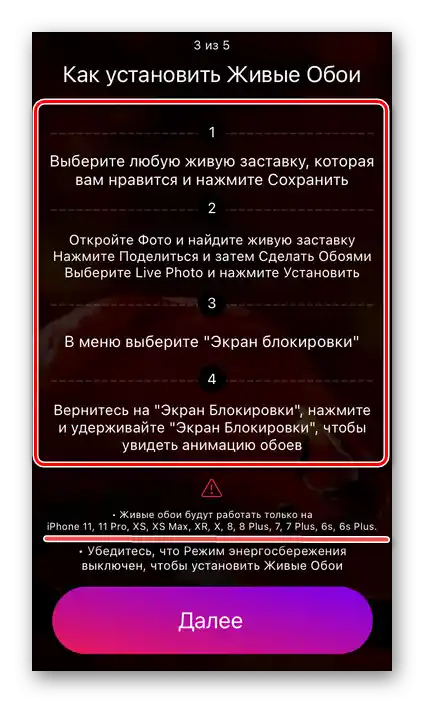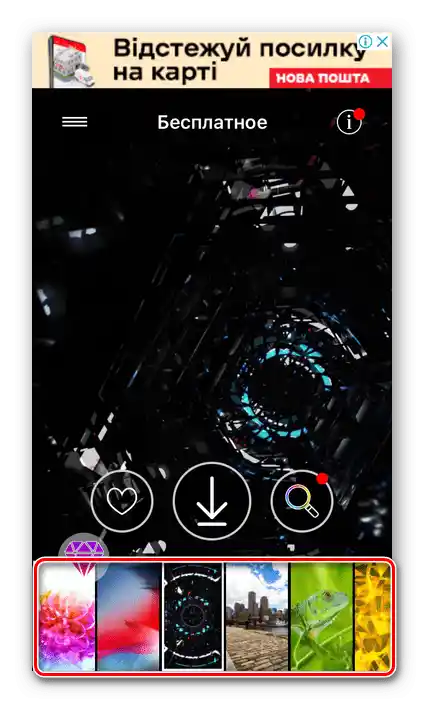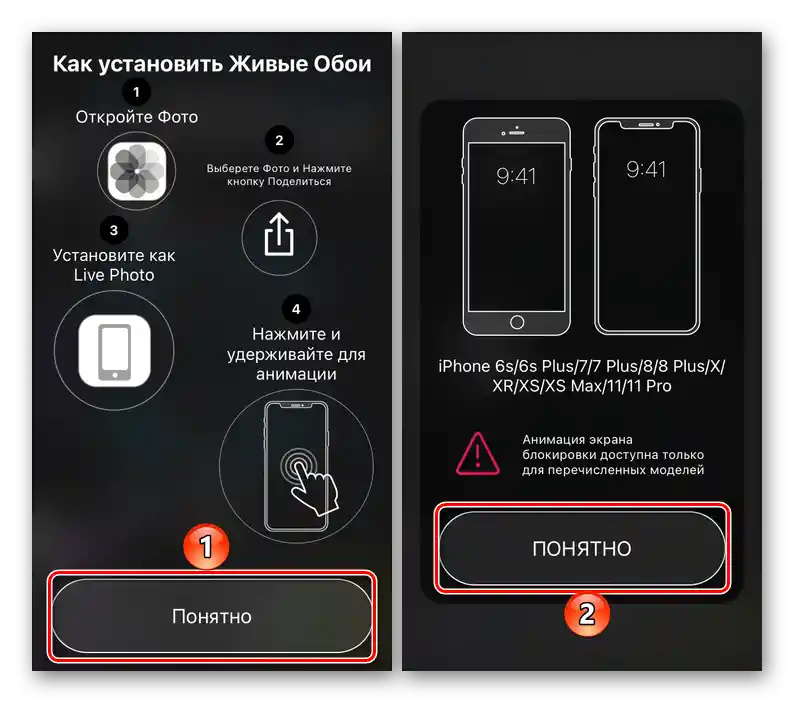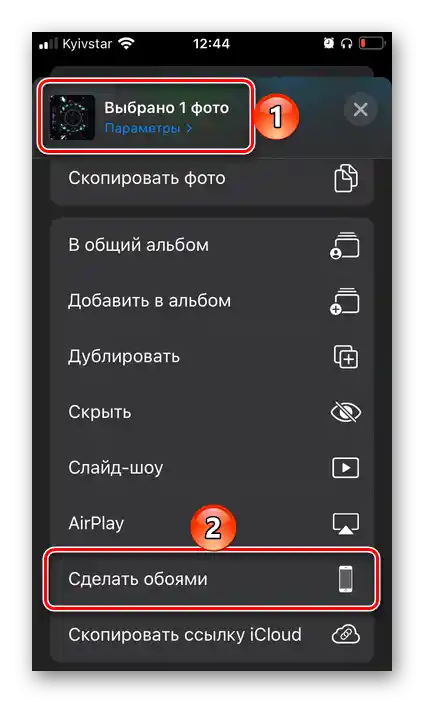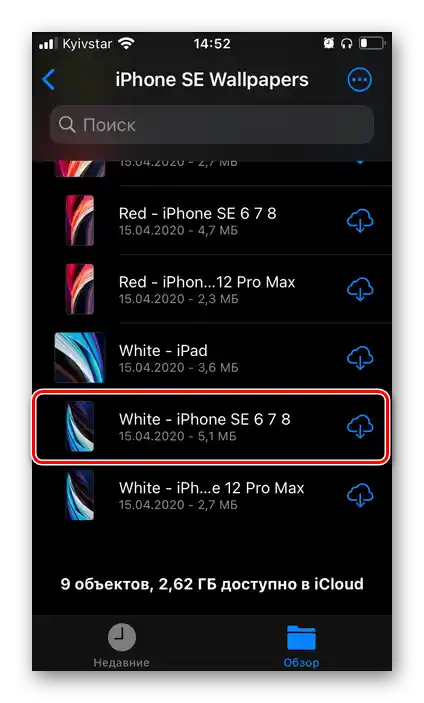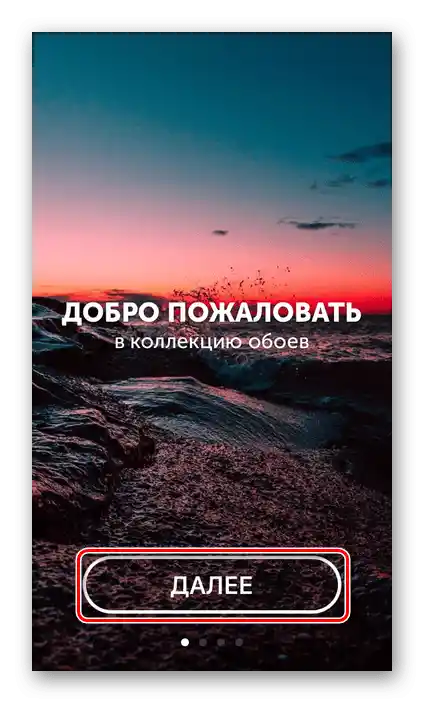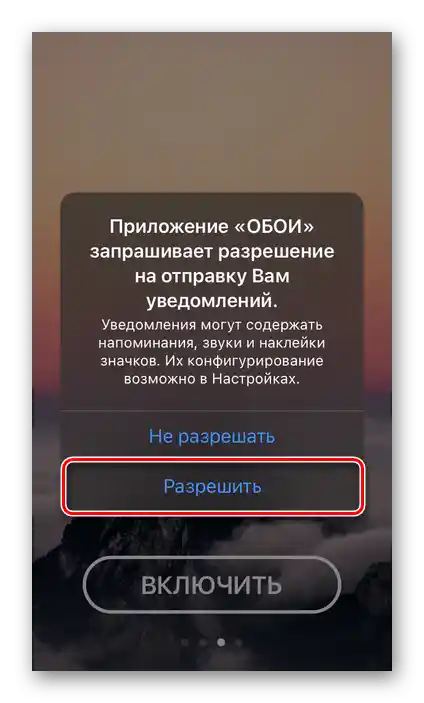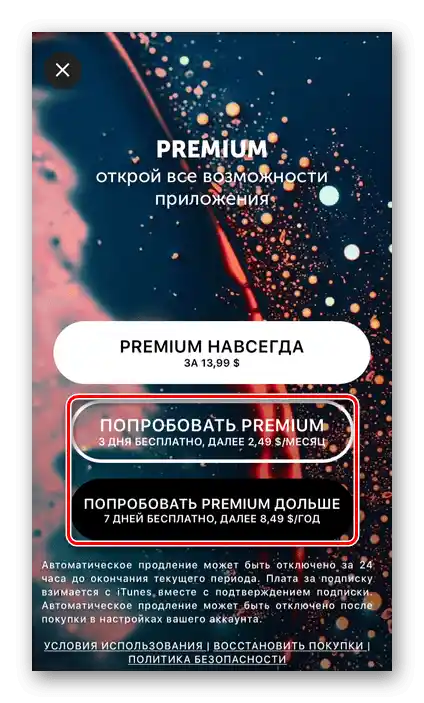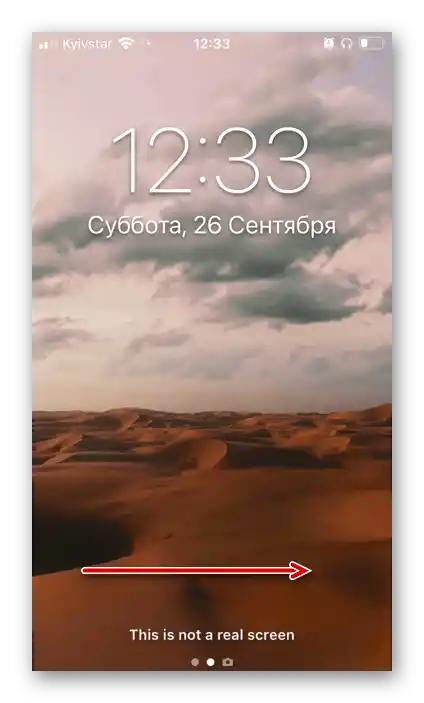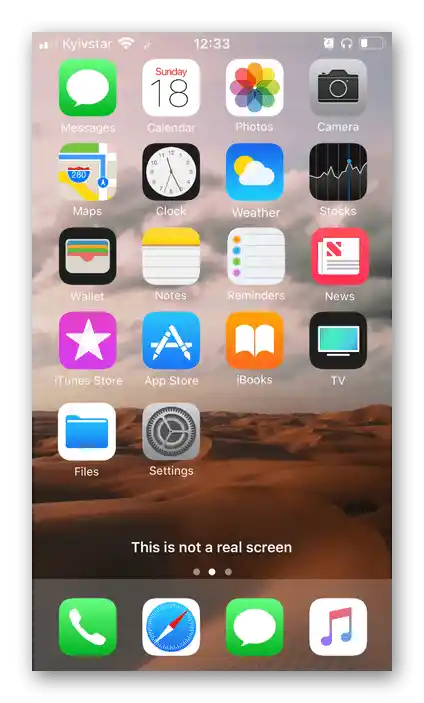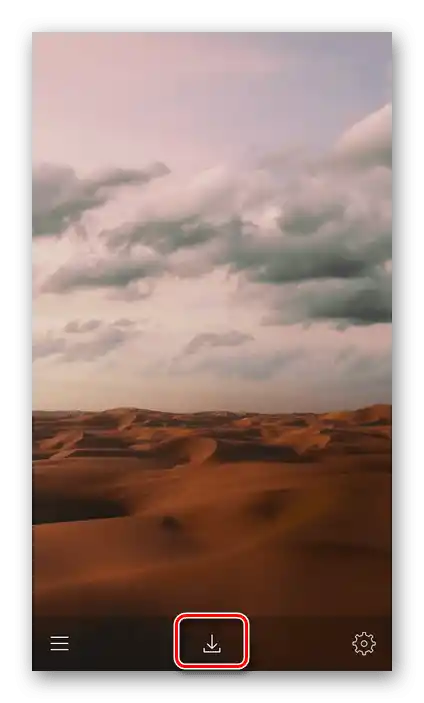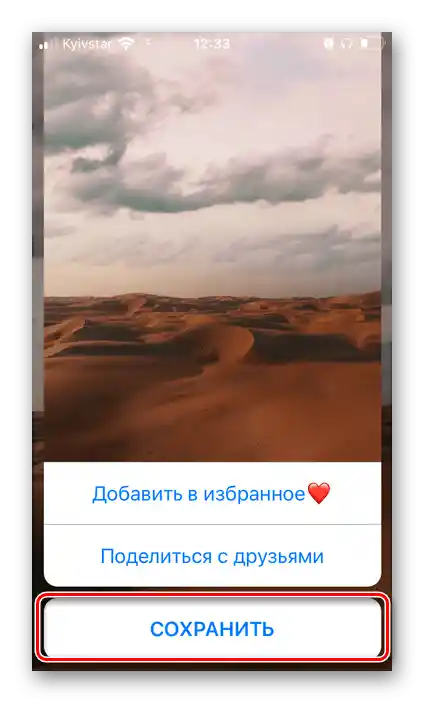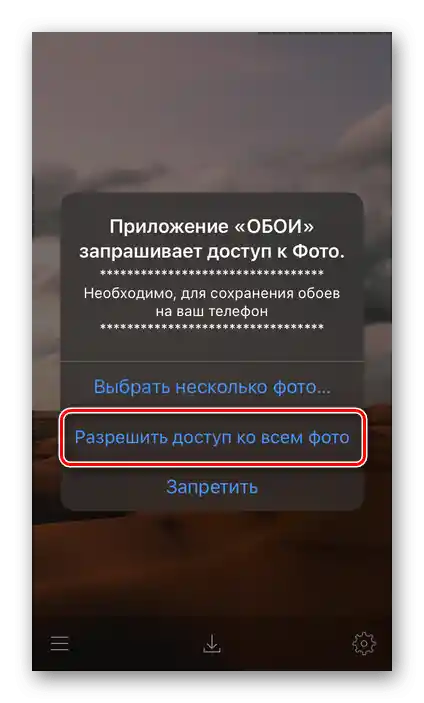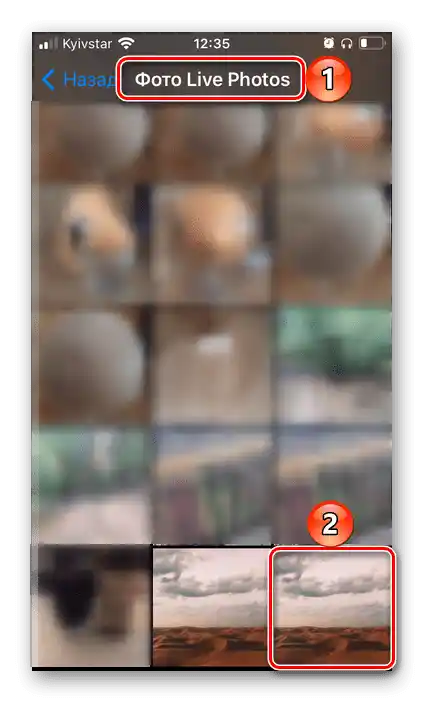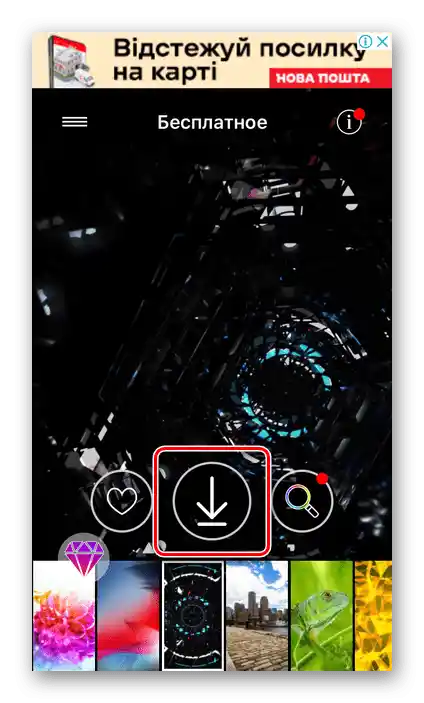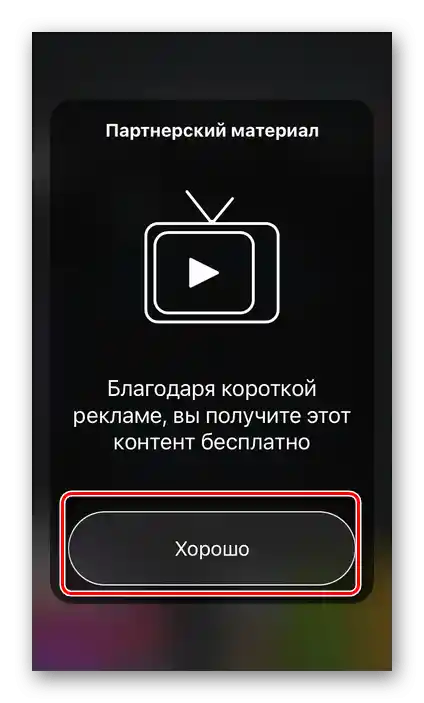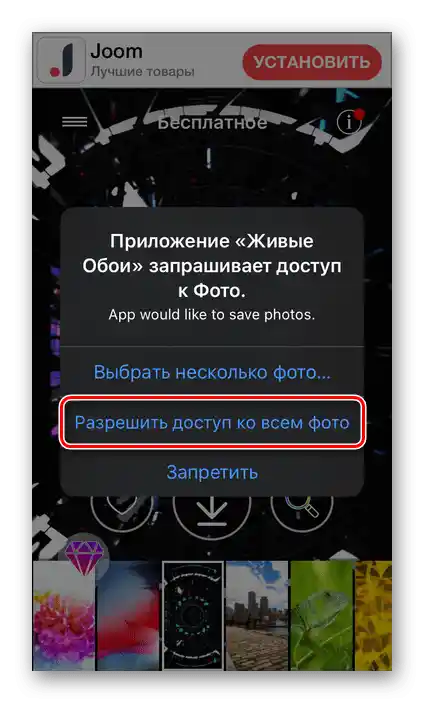Съдържание:
Обърнете внимание! Инсталирането на живи тапети е налично на iPhone SE от първо и второ поколение, 6S, 6S Plus, 7, 7 Plus, 8, 8 Plus, X, XR, XS, XS Max, 11 и 11 Pro, както и на по-нови модели, пуснати след публикуването на настоящата статия. По-старите устройства не поддържат разглежданата функция.
Метод 1: "Настройки" iOS
Най-простият метод за инсталиране на живи тапети на iPhone е да се обърнете към съответния раздел на системните настройки.
- Отворете "Настройки" iOS и превъртете малко надолу, до втория блок с опции. {img id='21143' origFName='https://soringpcrepair.com/wp-content/uploads/2020/09/otkryt-i-prokrutit-vniz-nastrojki-ios-na-iphone.png' transFName='' alt=''}
- Отидете на раздела "Тапети".
- Докоснете пункта "Изберете нови тапети".
- След това натиснете "Динамика".
- Изберете подходящо изображение и го докоснете.
- Прегледайте предварителния изглед, след което използвайте бутона "Инсталирай".
- В изскачащия прозорец определете къде ще бъде инсталирано изображението:
- Екран за заключване;
- Екран "Начало";
- И двата екрана.
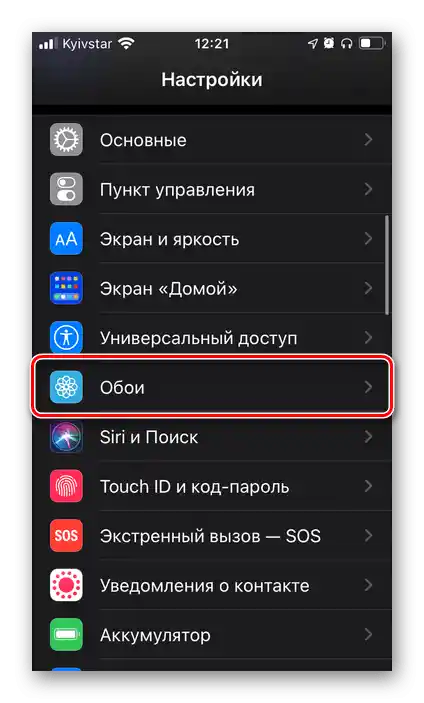
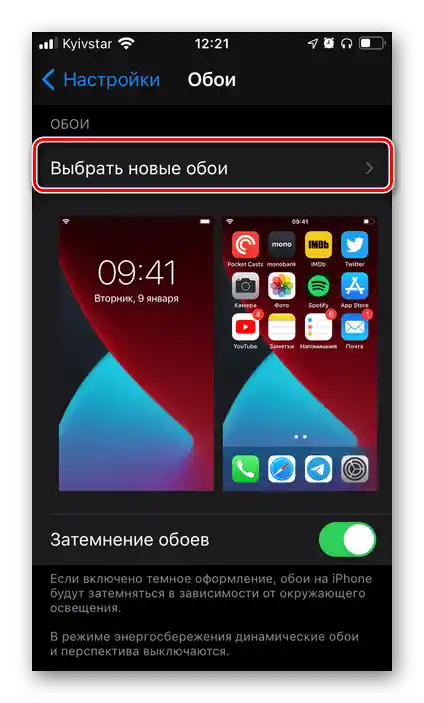
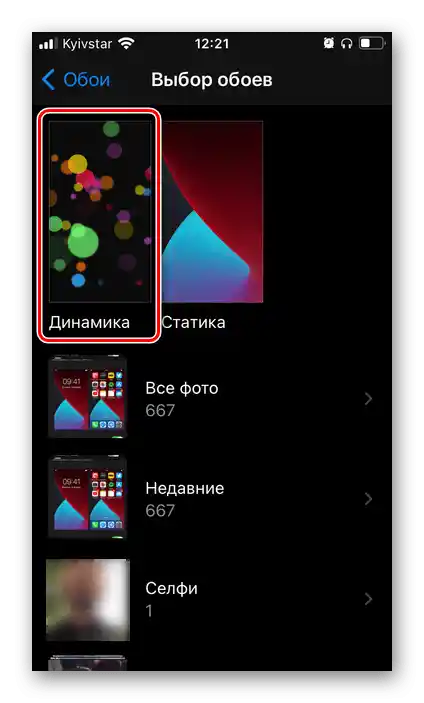
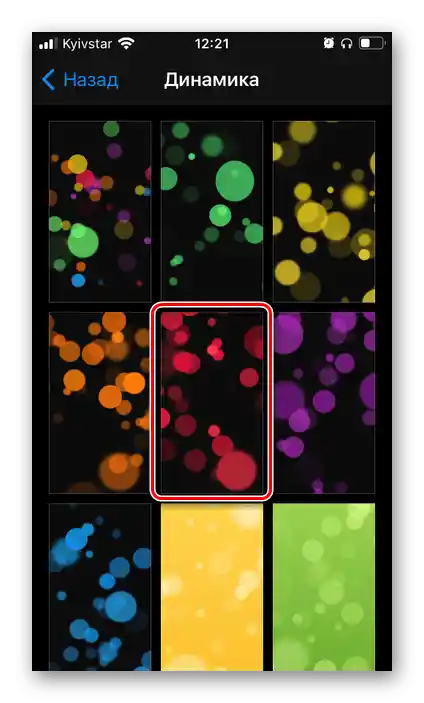

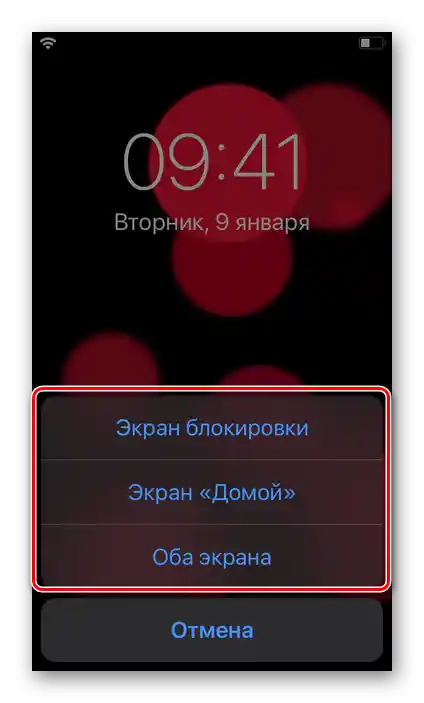
Резултата можете да видите, като излезете от настройките на iOS и/или заключите екрана на телефона, в зависимост от избрания вариант.
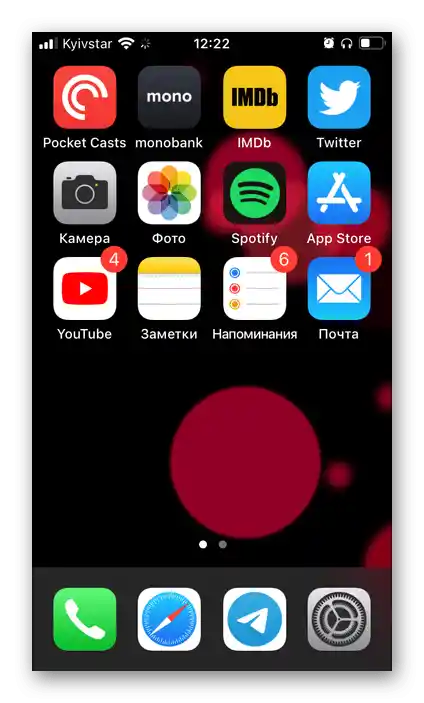
Този подход за инсталиране на динамични тапети на iPhone е изключително прост в реализацията си, но не е лишен от недостатъци – наборът от анимирани изображения, предлагани от системата, е доста ограничен, зависи от конкретния модел на устройството и версията на iOS, и не може да бъде разширен с стандартни средства.
Прочетете също: Как да зададете тапет на Айфон
Метод 2: Приложение "Снимки"
Алтернатива на предишния метод е използването на стандартното приложение за Айфон "Снимки", в което се съхраняват не само направените с камерата снимки и видеа, но и други изображения, включително анимирани.
Обърнете внимание! Графичният файл, който ще бъде зададен като жив тапет, трябва да има формат MOV (такъв формат имат и Live-снимките, създавани с основната камера на iPhone, ако тази опция не е била изключена ръчно).
- Отворете приложението "Снимки". Намерете изображението, което планирате да зададете на екрана, и го докоснете, за да го прегледате.
- Натиснете бутона "Сподели", разположен в долната част.
- Превъртете надолу в менюто и изберете "Задайте като тапет".
- Изпълнете действията от последната стъпка на предишната инструкция, тоест посочете екрана или екраните, на които ще бъде добавено изображението.
- Можете да се запознаете с резултата, като затворите приложението "Снимки".
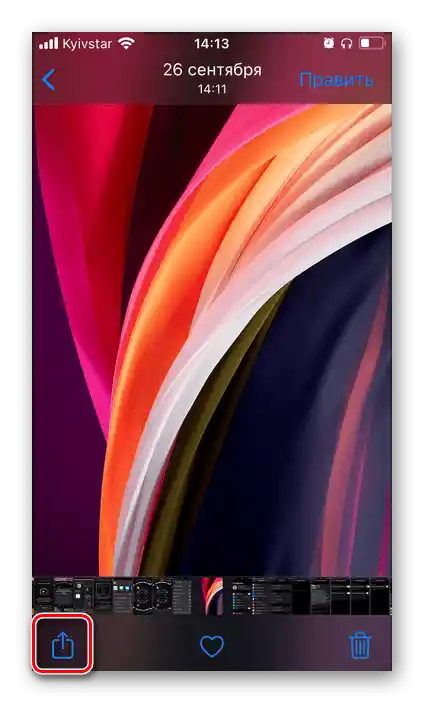
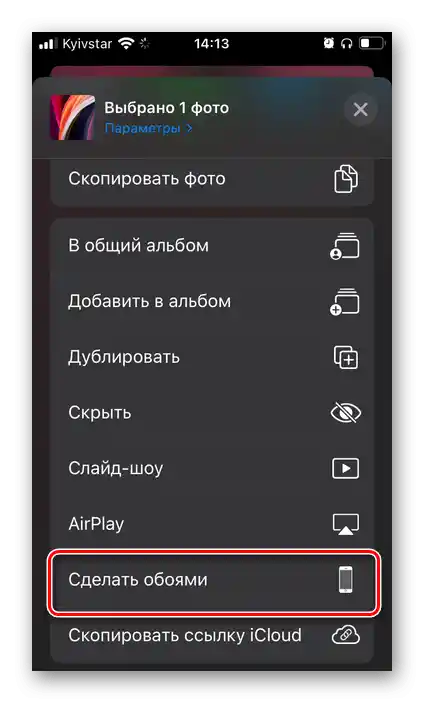
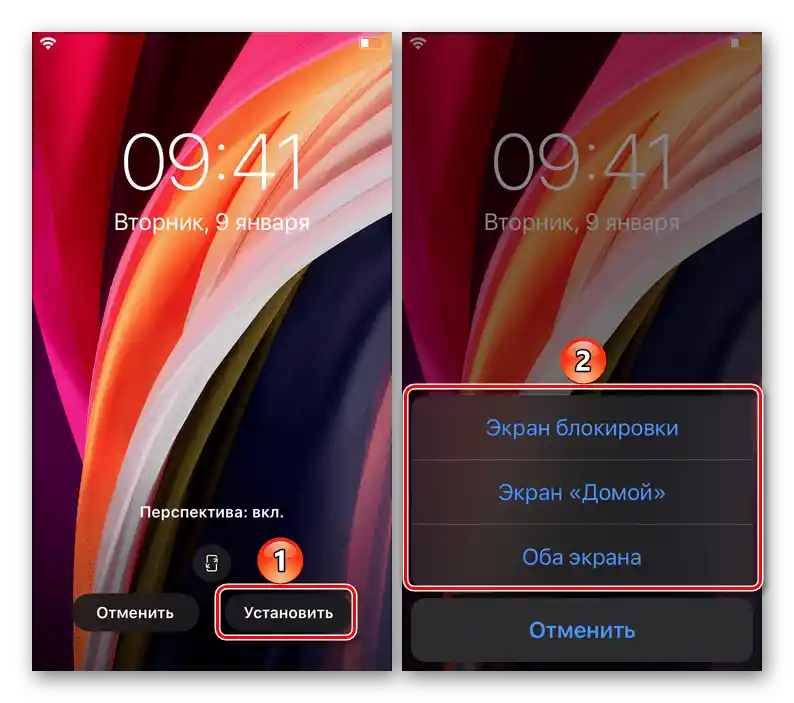
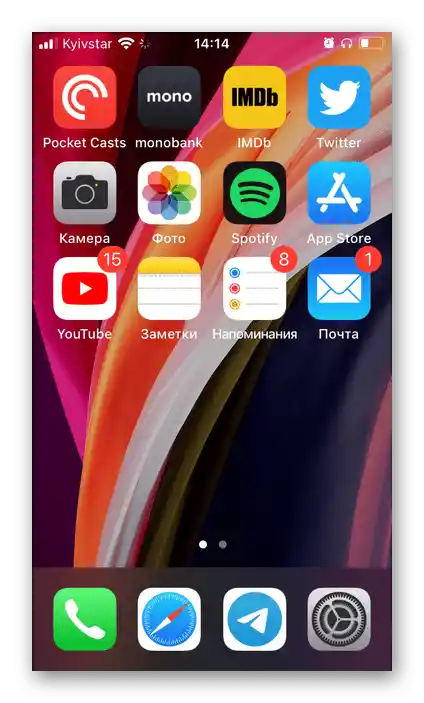
Очевидно е, че този метод предоставя повече възможности за персонализация, отколкото разгледаните по-горе "Настройки" на iOS. Единствената трудност е необходимостта от търсене на графични файлове в подходящ формат.
Не е трудно да се досетите, че по този начин можете да зададете абсолютно всяко съвместимо изображение като тапет, например, изтеглено от интернет. Ако такива файлове се съхраняват в iCloud, за да ги преместите в паметта на iPhone, изпълнете следното:
- Отворете приложението "Файлове" и два пъти натиснете на раздела "Преглед".
- В страничното меню изберете раздела "iCloud Drive".
- Намерете папката, в която се съхраняват подходящите изображения, и я отворете.
- След това натиснете върху картинката.
![Избор на изображение от хранилището iCloud Drive в приложението Файлове на iPhone]()
Обърнете внимание, че ако тя е в облака, първо ще бъде инициирана процедурата за изтегляне.
- След като изображението бъде отворено, натиснете бутона "Сподели" на долната лента.
- В появилото се меню изберете опцията "Запази изображението".
- Повторете стъпки № 1-5 от предишната инструкция.
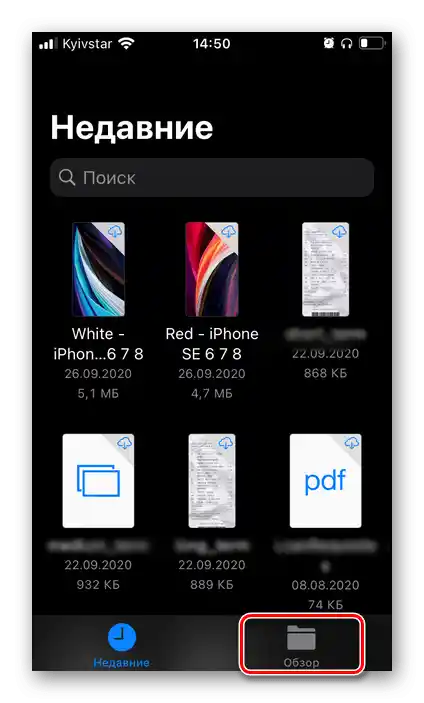
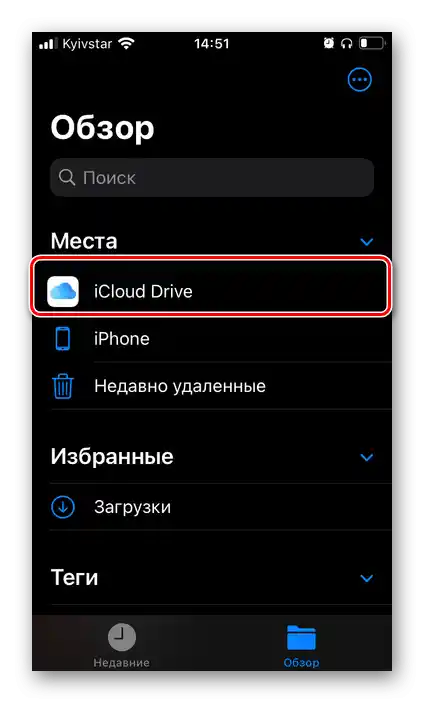
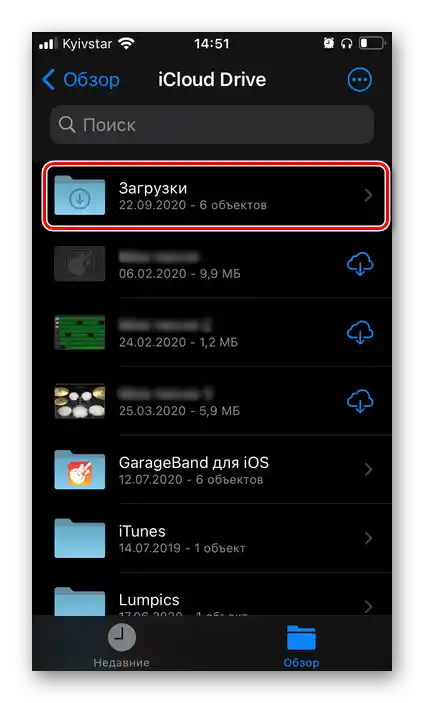
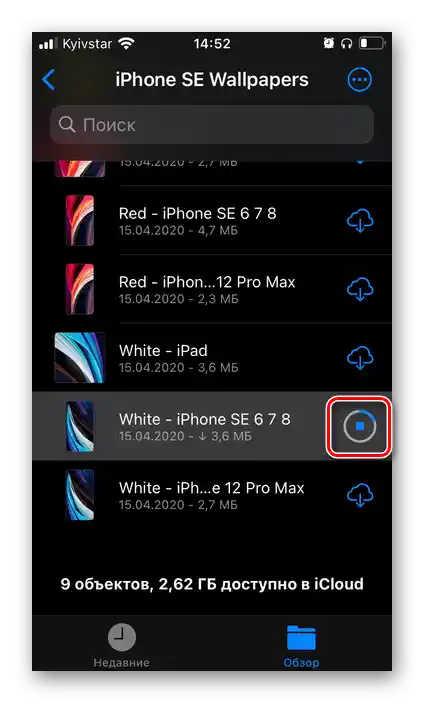

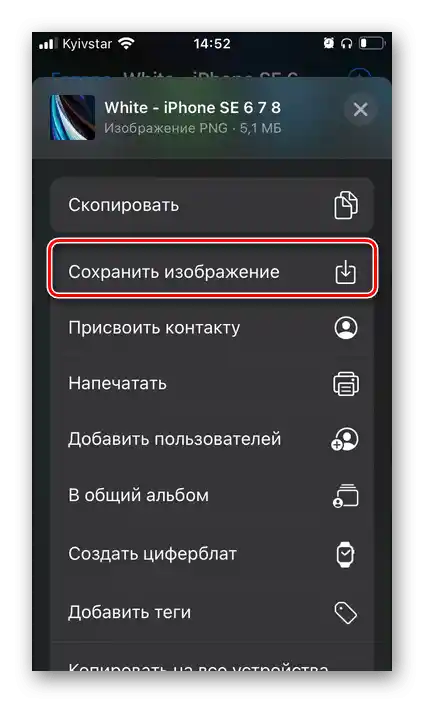
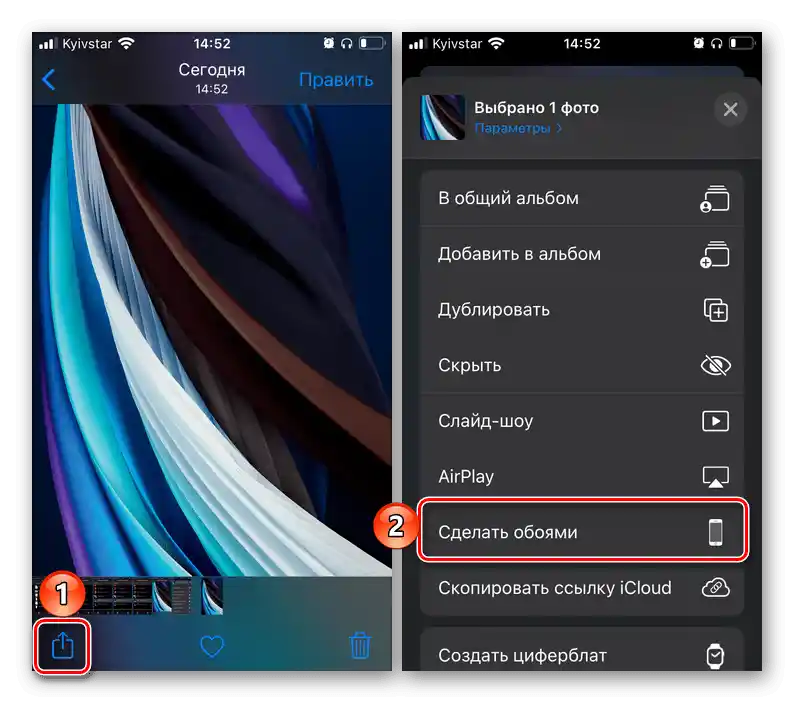
Забележете, че приложението "Файлове" позволява работа не само с данни в облака, но и с тези, които се съхраняват на вътрешната памет на телефона. Освен това, можете да свържете и други облачни хранилища, не само iCloud. За целта трябва или да зададете съответните настройки в менюто му, или да инсталирате приложението на iPhone, да го стартирате и настроите, след което то автоматично ще се появи в файловия мениджър.
Метод 3: Приложения на трети страни
В App Store можете да намерите доста приложения, които предлагат възможност за инсталиране на статични и динамични тапети, а много от тях се специализират само в последните. Всички те имат не толкова много различия и, за съжаление, са надарени с еднакви недостатъци – реклама и платно разпространение (често с наличието на пробна версия, след което ще трябва да се откажете от използването или да оформите не най-евтината абонаментна такса). Но, тъй като практически всяко подобно решение позволява запазване на анимирани картинки в паметта на устройството, за пример ще разгледаме как да използвате две от тях.
Вариант 1: Живи тапети на айфон 11
Популярно приложение за инсталиране на тапети, предимно живи, високо оценено от потребителите на iPhone.
Свали Живи тапети на айфон 11 от App Store
- Използвайте предоставената по-горе връзка, за да инсталирате приложението на своя Айфон.
- Стартирайте го и прегледайте приветствените екрани с информация.
![Прегледайте приветствените екрани на приложението Живи тапети за iPhone 11]()
Предоставете необходимите разрешения.
![Да се предоставят необходимите разрешения на приложението Живи тапети за iPhone 11]()
След това или се откажете от оформянето на абонамент Premium, затваряйки прозореца, или използвайте предлаганата пробна версия.
- Когато се озовете на главния екран на мобилното приложение, извикайте менюто му, като докоснете трите хоризонтални ленти, разположени в долния ляв ъгъл.
- Превъртете списъка с наличните раздели и отворете "Живи тапети".
- Ако все още не сте активирали Премиум, отново ще се появи предложение да го направите. Препоръчваме да се възползвате от пробната версия, която можете да деактивирате по всяко време. Това ще отвори достъп до всички функции, предоставяни от приложението, а също така ще ви позволи да изтеглите желаното количество живи изображения.
![Да опитате премиум версията на приложението Живи тапети за iPhone 11]()
Прочетете също: Как да отмените абонамента на iPhone
Превъртайки екраните настрани, намерете подходящите тапети.
![Търсене на подходящо изображение в приложението Живи тапети за iPhone 11]()
Като натиснете изображението, можете да видите пример за това как ще изглежда на телефона, на екраните със значки.
![Пример за използване на изображение в приложението Живи тапети на iPhone 11]()
За да изтеглите картинката, натиснете бутона, разположен в централната долна лента,
![Изтегляне на изображение в приложението Живи тапети за iPhone 11]()
а след това натиснете надписа "Запази" в появилото се прозорче.
![Потвърждение за запазване на изображение в приложението Живи тапети на iPhone 11]()
Предоставете на приложението разрешение за достъп до снимките.
![Разрешете изтеглянето на изображение в приложението Живи тапети за iPhone 11]()
Намирането на изтеглените живи тапети е възможно в стандартното приложение "Снимки", в неговия раздел "Живи снимки".
![Избор на изтегленото изображение в приложението Снимки на iPhone]()
За това как да ги инсталирате на екрана "Начален екран", екран за заключване или веднага на двата, разказахме в предишната част на статията.
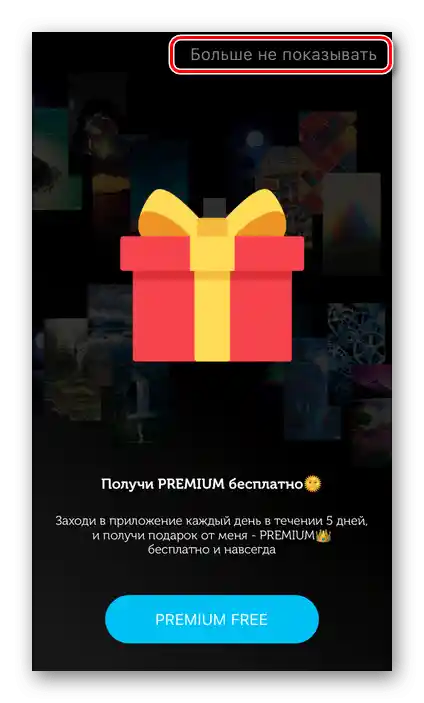
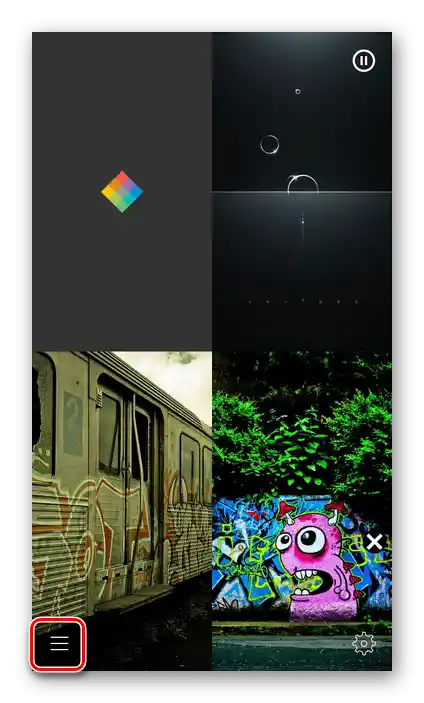
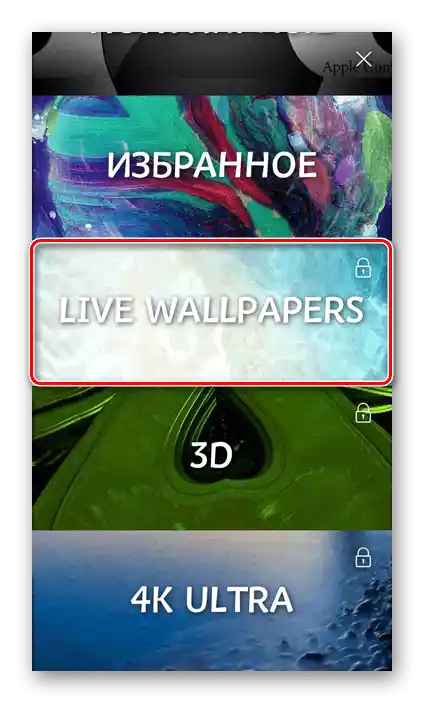
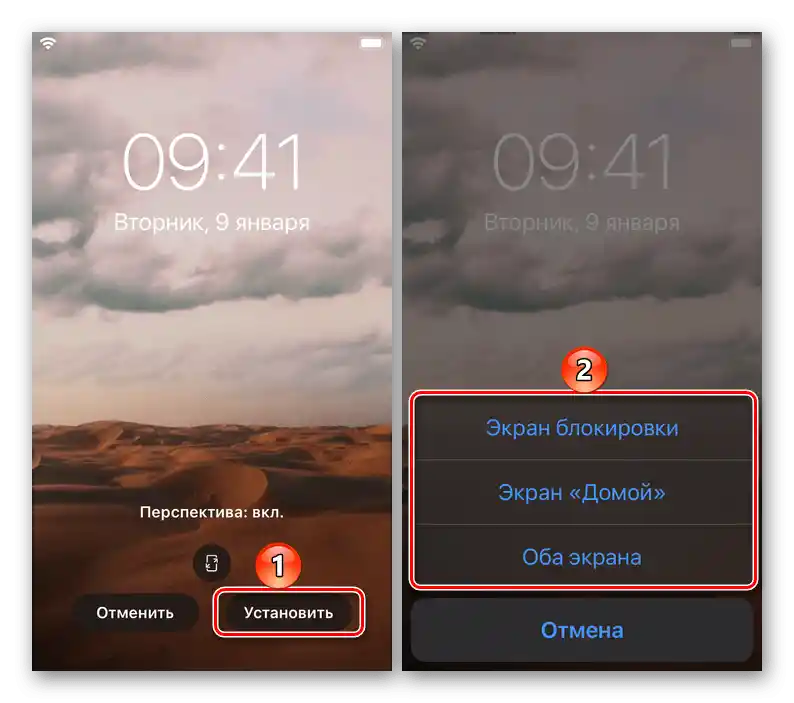
Предимството на програмата Живи тапети е огромната библиотека от изображения, както статични, така и динамични.При това е невъзможно да се затворят очите за неговите недостатъци – натрапчивото предложение да се оформя Premium абонамент, дори и най-високата му цена, едва ли може да се нарече оправдана.
Вариант 2: Живи тапети 4К
Още едно високо оценено от потребителите приложение за инсталиране на живи тапети, което, както и абсолютното мнозинство от представителите на този сегмент, не се различава много от разгледаното по-горе и има характерни плюсове и минуси.
Свалете Живи тапети 4К от App Store
- Преминете по предоставената по-горе връзка и инсталирайте програмата на своя Айфон.
- Стартирайте я и прегледайте запознавателните екрани, натискайки "Напред".
![Първият екран на приложението Живи тапети 4К на iPhone]()
Обърнете внимание на инструкциите – освен как да инсталирате динамично изображение, там е посочен списък с модели, които поддържат тази възможност. Такива са всички iPhone, започвайки от модел 6S, но не и предшествуващите му версии – това също беше посочено в началото на статията. По някаква причина в приложението не са посочени моделите SE от първо и второ поколение, но на тях тази функция също работи.
- След като се озовете на главния екран на приложението, изберете желаната жива картинка, преглеждайки списъка им в долната част.
- След като направите своя избор, докоснете обозначения на екрана по-долу бутон за сваляне.
![Изтегляне на анимирано изображение в приложението Живи тапети 4K на iPhone]()
За да бъде извършено това действие, ще е необходимо да изгледате кратка реклама.
![Преглед на рекламата за изтегляне на анимирано изображение в приложението Живи тапети 4K на iPhone]()
След това предоставете разрешение за достъп до снимките.
![Разрешете достъп до снимки в приложението Живи тапети 4К на iPhone]()
Още веднъж се запознайте с инструкциите и списъка с поддържани устройства, след което натиснете бутона "Разбрах".
- За да инсталирате живи тапети на екрана на своя iPhone, следвайте инструкциите от част "Метод 2: Приложение “Снимки”" на настоящата статия.